小伙伴你们知道电脑休眠是什么吗?休眠就将内存数据(包括当前状态)全部存入硬盘以后,所有设备断电,所有程序停止运行(断网),切断电源无影响,按开关唤醒恢复休眠前状态,休眠后不耗电。
我们大家都知道电脑在鼠标或者画面没有活动的时候,就会在一段时间内自动休眠,虽然这并不是很大的问题,但对于现在追求简易生活的人们来说,却是一个很难接受的问题,那么怎么设置电脑休眠?今天小编就来跟大家讲解设置电脑休眠的方法。
1,桌面空白处右键选择“个性化”

电脑电脑图解1
2,选择“屏幕保护程序”

设置步骤电脑图解2
3,选择“更改电源选项”
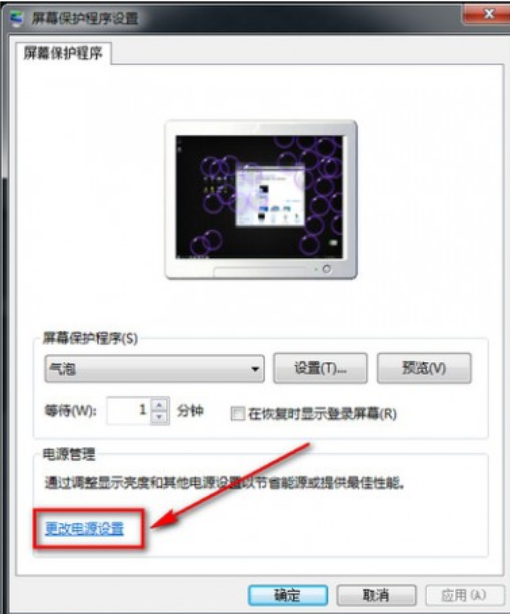
休眠时间电脑图解3
4,选择“更改计算机休眠时间”

休眠时间电脑图解4
5,在使计算机进入休眠状态栏选择“从不”选项

休眠时间电脑图解5
6,保存即可
计算机休眠电脑图解6
Copyright ©2018-2023 www.958358.com 粤ICP备19111771号-7